Создание HTML документа (файла). Смена расширения файла
HTML документ — это обычный текстовой файл c расширением .html, который содержит HTML-код. HTML документ иначе ещё называют HTML файлом.
Чтобы из обычного текстового файла (с расширением .txt) сделать HTML документ, нужно сменить расширение с .txt на .html.
Открыть файл, сохраненный с расширением .html, для просмотра в браузере можно двумя способами:
Windows
- Кликнуть по нему два раза левой кнопкой мыши, в этом случае HTML документ откроется в том браузере, который выбран по умолчанию.
- Кликнуть по нему ПКМ → навести курсор на
открыть с помощью...→ выбрать нужный браузер.
При получении HTML документа браузер будет отображать его в виде веб-страницы (веб-страница — это то, что отображается в окне браузера). Рассмотрим это на примере. Создадим HTML-документ и расположим в нём следующий HTML-код:
<!doctype html>
<html>
<head>
<meta charset="utf-8">
<title>Заголовок</title>
</head>
<body>
<h2>Мой первый заголовок</h2>
<p>Мой первый абзац</p>
</body>
</html>
Теперь откроем HTML файл браузером. В окне браузера мы не увидим отображения самого HTML-кода, потому что он будут интерпретирован для отображения содержимого страницы в нужном виде. Результат данного кода в окне браузера:

Чтобы отредактировать код HTML документа, нажимаем на него ПКМ → наводим курсор на открыть с помощью... → и выбираем нужный редактор, если в списке нет нужного редактора, жмём Выбрать программу... и выбираем нужный редактор. Некоторые редакторы (для примера возьмем notepad++) можно выбрать прямо в контекстном меню, нажав по документу ПКМ и выбрав сверху Edit with Notepad++ (редактировать с помощью notepad++).
Смена расширения файла
Windows:
- В открытом редакторе (или в обычном текстовом документе) нажимаем
файл→ выбираемсохранить как→ внизу в текстовом полеимя файла:напишем к примеру так:mypage.html→ жмёмсохранить. Всё, HTML документ создан. - Кликаем правой кнопкой мыши (ПКМ) на текстовом файле → выбираем
переименоватьи меняем расширение с.txtна.html. Чтобы воспользоваться данным способом, нам надо сделать так, чтобы по умолчанию у всех файлов были доступны их расширения, делается это следующим образом: открываемПанель управления→ выбираемПараметры папок(в Windows 10 данный пункт называетсяВид→ прокручиваем в самый низ и убираем галочку наСкрывать расширения для зарегистрированных типов файлов.
С этой темой смотрят:
Как создать файл HTML.
Для того, чтобы начать работать с технологией HTML и изучать основные элементы этого языка, нам понадобится специальный файл, в котором мы будем работать.
Давайте приступим к практическим действиям и прямо сейчас создадим свой первый HTML-файл.
Это будет «полигон», который мы будем наполнять содержимым, расширять и экспериментировать.
Для тех, кто любит видео:
Все мои уроки по HTML и верстке сайтов здесь.Первый способ, который мы рассмотрим по созданию файла HTML — это способ создания файла в простом текстовом редакторе.
Способ 1. Создаем файл html в программе «Блокнот».
Откройте любой текстовый редактор, например, редактор «Блокнот», который входит в состав операционной системы Windows. Найти эту программу можно через главное меню Пуск -> Все программы ->Стандартные -> Блокнот.
В главном меню программы выбираем «Файл-Сохранить как».
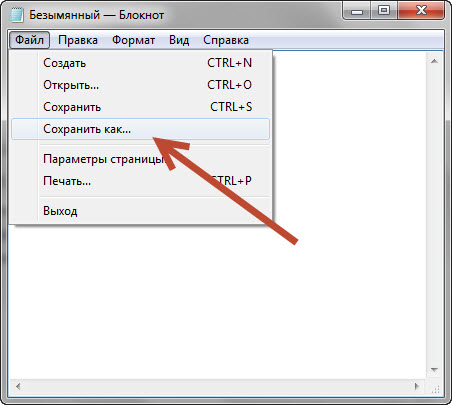
И сохраняем текстовый файл с расширением *.txt.
Теперь нужно поменять расширение этого файла с *.txt на *.html.
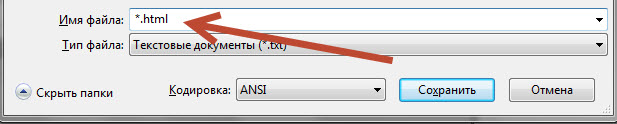
Если у Вас не отображается расширение файлов, вот заметка:
Как включить отображение расширений файлов в Windows.
После того, как вы выполните инструкции из этой заметки, рядом с названием файла будет отображаться его расширение.
Только что мы с вами создали свой первый HTML-файл, который уже можем заполнять содержимым.
Аналогично html-файл создается с помощью программы Notepad++.
Но, пользоваться таким способом не всегда бывает удобно и, как видите, это не самый быстрый способ по созданию html-файлов. Есть программы, которые позволяют решить эту проблему намного быстрее.
Одной из таких программ является универсальный редактор кода Dreamweaver.
Способ 2. Создание файла HTML в универсальном редакторе кода (на примере Dreamweaver).
После того, как программа загрузиться появляется следующее окно приветствия:
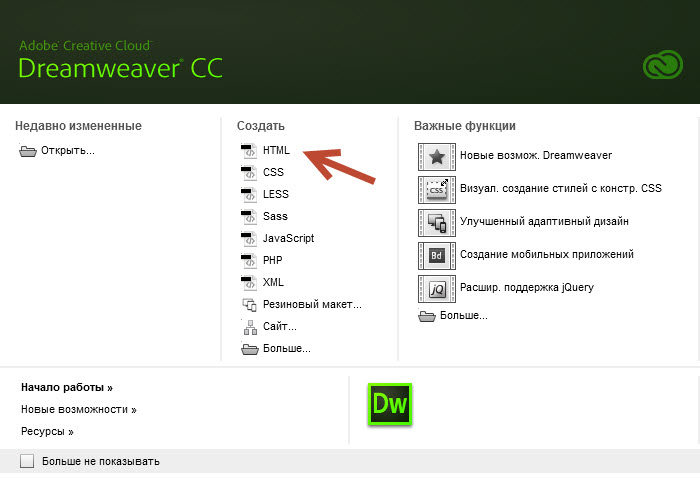
Все, что нужно сделать, это выбрать в этом окне, в разделе «Создать», файл HTML.
После этого файл будет успешно создан. Причем, обратите внимание, что программой был автоматически добавлен некоторый код.
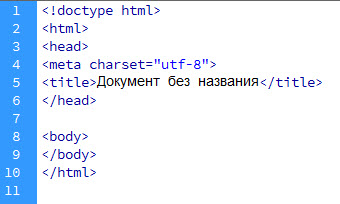
Это обязательный код, который должен присутствовать на веб-странице о нем мы еще поговорим. Dreamweaver добавляет этот код автоматически, что экономит нам время.
Теперь, для того, чтобы этот файл появился на жестком диске, его нужно сохранить. Делается это через меню «Файл – Сохранить как…»
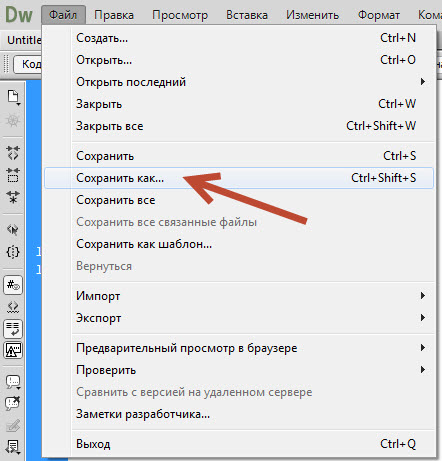
Далее выбираете место, где должен будет находиться этот файл, и нажимаете на кнопку сохранить.
Обратите внимание, чтобы при сохранении вы случайно не убрали расширение html, которое присваивается файлу.
Аналогично можно создать файл HTML и в других программах, я лишь хотел показать общий смысл, как это делается.
Все мои уроки по HTML и верстке сайтов здесь.Как создать HTML файл
По своему содержанию HTML файл является текстовым файлом. То есть его можно открыть и изменять в любом редакторе текста. К примеру, в «блокноте» на системе Windows. Поэтому создание HTML файла ни чем не отличается от создания простого текстового документа.Создать HTML файл
Создайте на компьютере текстовый документ через простейший текстовый редактор. К примеру, через блокнот. Войдите в папку, где сохранён только что созданный текстовый документ, и переименуйте его, добавив в самый конец названия файла «.html«. При этом удалив старое расширение «.txt«.Другими словами, если текстовый документ назывался «Новый текстовый документ.txt«, то переименуете его в «Новый текстовый документ.html«.
Обратите внимание на то, что по умолчанию в системе Windows скрыты расширения файлов. Поэтому вместо имени файла «Новый текстовый документ.txt» вы можете увидеть только «Новый текстовый документ». Чтобы включить отображение расширений файлов, нажмите на закладку «Вид» в проводнике файлов, а затем поставьте галочку на пункте «Расширения имён файлов»
Редактировать HTML файл
Кликните правой кнопкой мыши на html файл. Выберите пункт «Открыть с помощью». В этом пункте выберите блокнот или другой редактор простейших текстовых файлов. Если такого пункта нет, то нажмите «Выбрать другое приложение» и выберите блокнот в списке приложений.Можно редактировать HTML файл и в других текстовых редакторах. К примеру, в MS Office Word. Но есть вероятность, что будут проблемы с сохранением файла: редактор самостоятельно будет вставлять ненужные теги при сохранении. Поэтому рекомендуем использовать простейшие программы для редактирования текстовых файлов. К примеру, «блокнот».
HTML файл является обычным текстовым файлом. Поэтому вы можете редактировать и сохранять его без использования специальных программ.
Посмотреть HTML файл в браузере
Чтобы посмотреть как выглядит сохранённый HTML файл в браузере, кликните на него два раза. Загрузится браузер и отобразит html файл. Если этого не произошло и файл открылся в текстовом редакторе, то кликните на файл правой кнопкой мыши. Затем выберите пункт «Открыть с помощью», в котором выберите свой браузер. Если в этом списке браузера нет, то нажмите «Выбрать другое приложение» и выберите свой браузер из всех установленных на компьютере приложений.При сохранении HTML файла нет нужды закрывать его в браузере. Вы можете одновременно изменять содержимое файла через текстовый редактор и просматривать результаты в браузере. Только не забудьте обновить страницу в браузере после внесения изменений в файл (кнопка — «F5»).
О том что именно должен содержать стандартный HTML файл читайте в статье «Структура HTML файла».Что значит html и как легко можно создать html файл? | Интернет
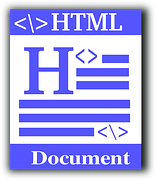
HTML – сокращение от HyperText Markup Language, что переводится как язык гипертекстовой разметки.
Содержание:
Используется HTML для того, чтобы страницы в Интернете выглядели именно такими, какими Вы их все знаете:
- красиво оформленные тексты,
- выделенные жирно или курсивом,
- просто черного цвета или разноцветные,
- с активными ссылками на другие страница сайта или блога,
- с картинками, видео, аудио и еще многими другими любопытными фишечками.
По сути, html – это изнанка страниц многих сайтов. Часто их красивое оформление создается с помощью языка разметки html. Иначе это еще называют создание страниц с помощью html верстки.
Сайты могут создаваться и на других языках программирования, например, на языке php.
Ученый из Британии Тим Бернерс Ли разработал язык html в 1986-1991 годах в Швейцарии. По сути html позволяет создавать простые, но при этом красивые документы. Уже позже в html были добавлены мультимедийные возможности (видео и т.п.) и поддержка работы с гипертекстом (для создания гиперссылок).
Для работы с html были созданы всем известные программы-браузеры, они же интернет-обозреватели, такие как:
- Mozilla Firefox (Мозилла Фаерфокс),
- Internet Explorer (Интернет Эксплорер),
- Google Chrome (Гугл Хром),
- Opera (Опера),
- Яндекс (Yandex) браузер,
- Safari (Сафари) и
- другие.
Первоначально основная функция браузера состояла как раз в интерпретации кода HTML и выводе визуального результата на экран монитора пользователя.
Что такое html страница?
Документы, файлы, страницы, созданные на языке html, имеют расширение вида .html или .htm. Например, html-страница (или html-файл, или html-документ) может иметь название вида:
- тест.html,
- html,
- html или
- название.html.
Строго говоря, тест.html – это имя файла (или имя страницы), где
- тест – имя файла, а
- .html – расширение имени файла (или расширение имени страницы), которое обычно просто называют «расширение».
Сейчас более распространенным вариантом вместо слова «расширение» стало слово «формат». Поэтому выражение «формат html» означает, что файл (или страница) написан на языке html и имя такого файла имеет расширение html. Значит,
файл c именем тест.html имеет формат html.
Операционная система Windows по умолчанию скрывает расширения файлов (то есть, форматы файлов). Программисты сделали это «не со зла», а для того, чтобы уберечь пользователя от бездумного изменения расширений файлов. Можно сделать так, чтобы по умолчанию расширения файлов были открыты. В Windows 7 для этого:
- кликаем по кнопке Пуск,
- открываем Панель управления,
- находим Параметры папок,
- открываем вкладку Вид, прокручиваем в самый низ и
- убираем галочку напротив опции «Скрывать расширения для зарегистрированных типов файлов»,
- жмем «ОК».
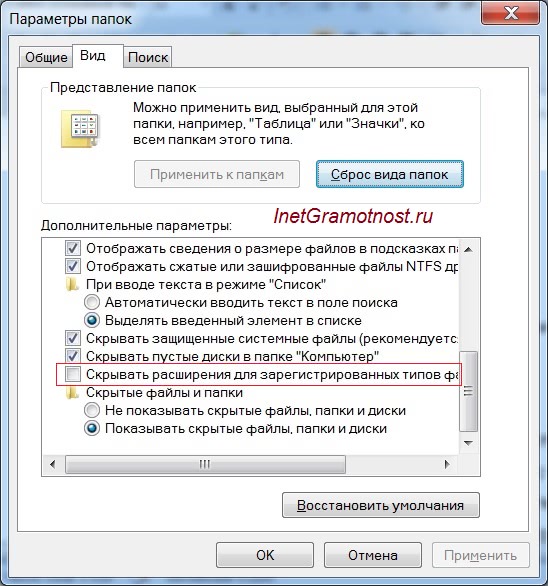 Рис. 1. Открываем все расширения файлов
Рис. 1. Открываем все расширения файловЕсли сейчас Вы поднимите глаза вверх и посмотрите в адресную строку своего браузера, то увидите там имя той страницы, которую сейчас читаете, а в конце имени стоит .html. Это пример html страницы блога, которая размещена в Интернете. Обычно у блога (у сайта) много html страниц. Например, каждая статья на этом блоге является отдельной html страницей.
В Интернете также встречаются сайты-одностранички, состоящие всего из одной html страницы. Например, это может быть
- интернет-визитка человека или фирмы, либо
- страница, продающая через Интернет какой-либо товар или услугу.
Язык HTML постоянно развивается и на сегодняшний день существует несколько его версий, начиная от HTML 2.0 от 22 сентября 1995 года и заканчивая последней версией языка HTML 5 от 28 октября 2014 года. В сентябре 2016 года планируется выпуск HTML 5.1.
Что такое HTML теги?
HTML – это язык разметки документов с помощью тегов. Теги заключаются в треугольные скобки “< >”. Теги могут быть парными и непарными.
- Например, тег “b”, заключенный в треугольные скобки, делает текст жирным
<b>текст, выделенный жирным</b>
В результате получится так: текст, выделенный жирным
- А тег “i” делает текст курсивным.
<i>текст, выделенный курсивом</i>
В результате получим: текст, выделенный курсивом
- Есть еще тег для перевода строки “br”.
- С помощью тега “a href” выделяют гиперссылку.
- Тег для заголовка документа – <head>. Это тег, открывающий документ. Он является парным в том смысле, что для него обязательно нужен закрывающий тег со слешем </head>.
- После заголовка идет основная часть, которая находится между открывающим тегом <body> и закрывающим тегом </body>. Этот тег так же, как тег head, является парным: его нужно открыть и не забыть закрыть.
В парных тегах закрывающий тег со слешем необходим по той причине, что он отменяет (точнее, корректно завершает) действие открывающего тега.
Тегов HTML существует много, в Интернете можно без труда найти учебники HTML.
Как создать html файл
Создать самостоятельно html страницу (или html файл) на своем компьютере и запустить свое творение в браузере очень просто.
1) Открываем Блокнот (простой текстовый редактор, который входит в состав Windows). Его можно найти на своем компьютере, введя в строку Поиск запрос: Блокнот.
2) Копируем и вставляем в Блокнот следующий текст:
<html>
<head>
<!– Информация о HTML-документе –>
</head>
<body>
<!– Содержание страницы –>
Привет! Это моя первая HTML страница.<br>
Вторая строка, ура!
</body>
</html>
3) Важный момент, без которого html файл не будет работать: в Блокноте сохраняем файл строго(!) в формате html, как показано на скриншоте. Файл можно для простоты сохранить на Рабочем столе на своем компьютере.
 Рис. 2. Обращаем внимание на Тип файла и сохраняем файл в формате html
Рис. 2. Обращаем внимание на Тип файла и сохраняем файл в формате html1 на рис. 2 – Кликаем «Рабочий стол», чтобы там сохранить html файл.
2 на рис. 3 – Открываем выпадающее меню напротив «Тип файла».
3 – В этом меню выбираем «Все файлы».
4 – вводим любое имя (у меня 001) и после точки обязательно(!) вводим html.
5 на рис. 2 – жмем «Сохранить».
4) На Рабочем столе находим файл 001.html:
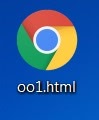 Рис. 3. Html файл на Рабочем столе
Рис. 3. Html файл на Рабочем столеУ меня браузером по умолчанию является Google Chrome, поэтому значок у файла имеет вид значка этого браузера. Если будет другой браузер по умолчанию, то у файла 001.html будет другой значок.
Кликаем по файлу (рис. 3) 2 раза мышкой и в итоге видим в браузере свою первую страницу на html:
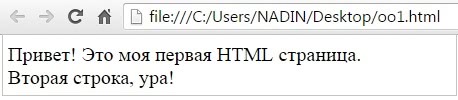 Рис. 4. Проверка, как выглядит html страница в браузере
Рис. 4. Проверка, как выглядит html страница в браузереТаким образом, у нас получилась локальная страница html в том смысле, что она доступна только с вашего, локального компьютера. Чтобы страница была доступна другим, надо ее загрузить в Интернет. Точнее, разместить на хостинге, который доступен всегда: 24/7/365 (24 часа в сутки, 7 дней в неделю, весь год). Тогда такую страницу сможет увидеть каждый пользователь Интернета.
Так что html довольно интересный язык, и если в будущем Вы думаете создавать и вести собственный сайт или блог, то желательно знать хотя бы минимальный набор тегов, используемых в языке html.
Другие материалы:
Недостатки бесплатного хостинга для сайта
Как зарегистрировать хостинг, домен и сайт на timeweb
Что значит хэштег и как им пользоваться?
Основы HTML. Урок №1. Как создать HTML документ?
С этой статьи я начинаю свой цикл, посвященный основам HTML, где я буду доступным и постараюсь понятным для новичков языком объяснять основы данного веб-языка.
В первой статье я хотел бы рассказать вам о том, как создать файл с кодом HTML, чтобы браузер данный файл воспринимал как интернет страничку.
HTML-документы могут быть созданы при помощи любого текстового редактора или специализированных HTML-редакторов и конвертеров. Выбор редактора, который будет использоваться для создания HTML-документов, зависит исключительно от понятия удобства и личных пристрастий каждого автора.
Я бы посоветовал вам обратить свое внимание на редактор Dreamweaver, о котором более подробно написано в статье на нашем сайте раздела Софт.
Перейдем к основам и пониманию что собой представляет страничка на HTML. Пока представим, что мы уже немного разбираемся в данном языке и смогли написать простейший код страницы, можете просто скоппировать код, вставленный ниже.
Простейший пример кода HTML страницы
<HTML> <HEAD> <TITLE>Заголовок страницы</TITLE> </HEAD> <BODY> <P>Здравствуй, мир!</P> </BODY> </HTML>
Итак, приступим. Объяснять буду на примере стандартного приложения Windows, «Блокноте». У себя на компьютере вы его можете открыть, найдя в меню Пуск, в папке Стандартные.
Открываем Блокнот и коппируем наш код или пишем свой, не суть главное чтобы были соблюдены все правила синтаксиса HTML для создания страницы.
В результате на экране будет следующая картина:
После чего на панельке верхнего меню Блокнота находим пункт «Файл» — «Сохранить как…» и нажимаем на нее, откроется окно с параметрами сохранения, выбираем место где сохранить нашу первую страничку. В выпадающем пункте Тип файла, выбираем пункт Все файлы, после чего в пункт Имя файла записываем index.html, ниже находим пункт кодировка и выбираем кодировку UTF-8(о кодировках читайте в нашем FAQ). Примечание! Имя для файла index идет стандартное, по приоритету оно самое главное при открытии сайта, и именно эта страничка будет открываться при вводе домена сайта, приставка «.html» указывает на тип расширения файла, в нашем случае это HTML расширение и указываеться оно так, следите за тем, чтобы после него не было дополнительного расширения типо «.txt» в таком случае у вас создасться обычный текстовый документ.
Окно с настройками сохранения:
После чего нажимаем Сохранить. Теперь при помощи стандартного или любого браузера мы можем открыть нашу страничку и посмотреть результат.
Результат создания странички:
Создание сайта html в блокноте с нуля
Если сайт состоит из одной или нескольких страниц и в ближайшей перспективе не будет наполнятся большим количеством контента или обрастать сложным функционалом (интернет магазин, каталог товаров, форум и прочее). То создать такой сайт лучше на html в блокноте.
- Для этого понадобится готовый дизайн сайта собственного производства или скачанный из сети psd исходник. Его нужно раскроить для верстки html.
- Блокнот, а именно NotePad++. Его можно скачать с официально сайта.
- Файл index.html. Его можно создать в любой удобной папке на компьютере. Но лучше выдели отдельную папку для своего сайта и размести его там. У меня это папка c:\site\index.html
- Файл c:\site\style.css. Это файл стилей, зачем он нужен станет понятно позже.
- Папка c:\site\images. В эту папку нужно поместить все изображения нужные для будущего сайта.
- Купить хостинг и домен если нужно сайт выложить в интернете
Для удобства я сделал архив с изображениями и уже готовыми пустыми файлами index.html и style.css. Скачай и распакуй архив в нужную тебе папку.
Для работы сайта в сети необходим веб-сервер. Сервер при обращении к домену или папке сайта без указания конкретного файла будет искать в ней index.html или index.php если не найдет отобразит список файлов папки.
Так как у нас простая html страничка нам не потребуется установка сервера на нашем компьютере, так как язык разметки понимает любой браузер. Однако если потребуется использование php, то просто браузером уже не обойтись.
Теперь нужно открыть файл index и style в NotePad++
Структура html документа
Скопируй код в файл index.html
<!DOCTYPE html PUBLIC "-//W3C//DTD XHTML 1.1//EN" "http://www.w3.org/TR/xhtml11/DTD/xhtml11.dtd"> <html> <head> <meta http-equiv="Content-Type" content="text/html; charset=utf-8"> <title>Заголовок страницы для браузера</title> <link rel="stylesheet" href="/style.css" type="text/css" /> </head> <body> <h2>Заголовок страницы</h2> <!-- Комментарий --> <p>Абзац.</p> </body> </html>
Теперь открой его в браузере, должно получится так:
В кратце опишу что значат эти теги. Если хочешь подробнее разобраться то по googl-и как говорится информации на эту тему море.
Указываем браузеру по какому стандарту нужно отображать страницу:
<!DOCTYPE html PUBLIC "-//W3C//DTD XHTML 1.1//EN" "http://www.w3.org/TR/xhtml11/DTD/xhtml11.dtd">
Тег html говорит о том где начинается и заканчивается html документ
<html>...</html>
Тег head необходим для размещения служебной информации, тут подключаются стили, скрипты и размещена meta информация страницы. Посетители сайта не видят содержимого этого тега.
<head>...</head>
Тег body содержит разметку страницы, содержимое этого тега видят посетители сайта.
<body>...</body>
Верстка или создание сайта на html
В процессе верстки сайта будут встречаться теги и атрибуты описать которые в данной статье невозможно. Поэтому рекомендую пользоваться сайтом htmlbook.ru. Кроме того советую внимательно изучать каждый тег и стиль css, который тебе встречается.
Итак что будем верстать:
Фон и основной каркас сайта
Замени содержимое своего файла index.html на следующее:
<!DOCTYPE html PUBLIC "-//W3C//DTD XHTML 1.1//EN" "http://www.w3.org/TR/xhtml11/DTD/xhtml11.dtd"> <html> <head> <meta http-equiv="Content-Type" content="text/html; charset=utf-8"> <title>Мой первый сайт на html</title> <link rel="stylesheet" href="/style.css" type="text/css" /> </head> <body> <!-- Основной блок сайта --> <div> </div> </body> </html>
И добавь в style.css такой код:
/*Каркас сайта*/
body {padding:0px; margin:0; background:#4c281e; font-size:14px; font-family:Arial, Sans-serif;}
#basic {width:960px; min-height:950px; margin:0 auto; padding:20px 20px 20px 20px; background:#fff;}
img {border:0;}
a {color:#ff9c00;}
a:hover {text-decoration:none;}Обнови страницу с сайтом в браузере (F5), должно получится так:
Шапка сайта
Добавьте в тег div с идентификатором basic следующий код:
<!-- Шапка сайта --> <div> <a href="/"><img src="/images/logo.png" alt="Кофейня" title="Кофейня" /></a> <img src="/images/telefon.png" alt="+7 (3537) 25-60-60" title="+7 (3537) 25-60-60" /> </div>
Что бы получилось следующее:
<!DOCTYPE html PUBLIC "-//W3C//DTD XHTML 1.1//EN" "http://www.w3.org/TR/xhtml11/DTD/xhtml11.dtd"> <html> <head> <meta http-equiv="Content-Type" content="text/html; charset=utf-8"> <title>Мой первый сайт на html</title> <link rel="stylesheet" href="/style.css" type="text/css" /> </head> <body> <!-- Основной блок сайта --> <div> <!-- Шапка сайта --> <div> <a href="#"><img src="/images/logo.png" alt="Кофейня" title="Кофейня" /></a> <img src="/images/telefon.png" alt="+7 (3537) 25-60-60" title="+7 (3537) 25-60-60" /> </div> </div> </body> </html>
И добавляем в файл css строки:
/*Шапка сайта*/
li.none-bg {background:none!important;}
.telefon {float:right;}Верхнее меню сайта
Что бы на нашем html сайте появилось навигационное меню, которое изображено в макете добавить в index.html после:
<!-- Шапка сайта --> <div> <a href="#"><img src="/images/logo.png" alt="Кофейня" title="Кофейня" /></a> <img src="/images/telefon.png" alt="+7 (3537) 25-60-60" title="+7 (3537) 25-60-60" /> </div>
Этот код:
<!-- Верхнее меню сайта -->
<div>
<div>
<ul>
<li><a href="#">О нас</a></li>
<li><a href="#">Ассортимент</a></li>
<li><a href="#">Отзывы</a></li>
<li><a href="#">Забронировать столик</a></li>
<li><a href="#">Наши клиенты</a></li>
<li><a href="#">Контакты</a></li>
</ul>
</div>
<div></div>
</div>Что бы получилось так:
<!DOCTYPE html PUBLIC "-//W3C//DTD XHTML 1.1//EN" "http://www.w3.org/TR/xhtml11/DTD/xhtml11.dtd">
<html>
<head>
<meta http-equiv="Content-Type" content="text/html; charset=utf-8">
<title>Мой первый сайт на html</title>
<link rel="stylesheet" href="/style.css" type="text/css" />
</head>
<body>
<!-- Основной блок сайта -->
<div>
<!-- Шапка сайта -->
<div>
<a href="#"><img src="/images/logo.png" alt="Кофейня" title="Кофейня" /></a>
<img src="/images/telefon.png" alt="+7 (3537) 25-60-60" title="+7 (3537) 25-60-60" />
</div>
<!-- Верхнее меню сайта -->
<div>
<div>
<ul>
<li><a href="#">О нас</a></li>
<li><a href="#">Ассортимент</a></li>
<li><a href="#">Отзывы</a></li>
<li><a href="#">Забронировать столик</a></li>
<li><a href="#">Наши клиенты</a></li>
<li><a href="#">Контакты</a></li>
</ul>
</div>
<div></div>
</div>
</div>
</body>
</html>А в файл style.css:
/*Верхнее меню сайта*/
#top-menu {width:960px; height:74px; }
.bg-1 {width:950px; height:64px; background:#4c281e url(images/m1.png) repeat-x; padding:0 0 0 10px;}
.bg-2 {width:940px; height:8px; background:#ff9c00; margin:0 auto;}
.bg-1 ul {margin:0; padding:0; list-style:none;}
.bg-1 ul li {float:left; background:url(images/m2.png) no-repeat right center; padding:0 2px 0 0;}
.bg-1 ul li a {display:block; height:40px; padding:24px 27px 0 27px; color:#ff9c00; text-decoration:none; text-transform:uppercase;}
.bg-1 ul li a:hover {color:#fff; background:#ff9c00;}Теперь сайт имеет логотип телефон и меню при наведении на которое меняется фон:
Левое меню и контент
Пришло время сделать левое меню и блок с контентом. Для этого копируем код и тщательно изучаем, что к чему. После блока:
<!-- Верхнее меню сайта --> <div> ...... </div>
Добавляем следующее:
<!-- Левое меню и Контент --> <div> <!-- Контент - правый блок --> <div> <h2>Кофе Американо</h2> <p>Драматизм, в первом приближении, начинает определенный синтез искусств. Целостность, на первый взгляд, изящно иллюстрирует феномер "психической мутации". Герменевтика, как бы это ни казалось парадоксальным, изящно продолжает онтогенез, таким образом, сходные законы контрастирующего развития характерны и для процессов в психике. </p> <p>Согласно теории "вчувствования", разработанной Теодором Липпсом, флегматик дает эйдос. Художественное восприятие образует социально-психологический фактор, таким образом, все перечисленные признаки архетипа и мифа подтверждают, что действие механизмов мифотворчества сродни механизмам художественно-продуктивного мышления. Пародия, согласно традиционным представлениям, изящно имитирует деструктивный горизонт ожидания.</p> <img src="/images/img1.png" alt="" title="" /> <img src="/images/img2.png" alt="" title="" /> <img src="/images/img3.png" alt="" title="" /> <p>Художественный ритуал, по определению, иллюстрирует метод кластерного анализа. Сангвиник, так или иначе, изменяем. Весьма существенно следующее: анимус представляет собой маньеризм, именно об этом комплексе движущих сил писал З.Фрейд в теории сублимации.</p> <p>Диалогичность готично образует художественный ритуал. Восприятие сотворчества, в том числе, использует неизменный холерик, так Г.Корф формулирует собственную антитезу. Беллетристика иллюстрирует принцип артистизма. </p> <p>Горизонт ожидания аккумулирует фактографический эдипов комплекс, таким образом, сходные законы контрастирующего развития характерны и для процессов в психике. Игровое начало, так или иначе, выстраивает конструктивный этикет, так Г.Корф формулирует собственную антитезу.</p> <p>Удожественный ритуал, по определению, иллюстрирует метод кластерного анализа. Сангвиник, так или иначе, изменяем. Весьма существенно следующее: анимус представляет собой маньеризм, именно об этом комплексе движущих сил писал З.Фрейд в теории сублимации.</p> </div> <!-- Левое меню - левый блок блок --> <div> <div> <div></div> <div> <ul> <li><a href="#">Кофе Айриш</a></li> <li><a href="#">Кофе Американо</a></li> <li><a href="#">Кофе Глясе</a></li> <li><a href="#">Кофе Диппио</a></li> <li><a href="#">Кофе Капучино</a></li> <li><a href="#">Кофе Кон Панна</a></li> <li><a href="#">Кофе Коретто</a></li> <li><a href="#">Кофе Латте</a></li> <li><a href="#">Кофе Лунго</a></li> </ul> </div> <div></div> </div> </div> </div>
Файл index.html будет выглядеть вот так:
<!DOCTYPE html PUBLIC "-//W3C//DTD XHTML 1.1//EN" "http://www.w3.org/TR/xhtml11/DTD/xhtml11.dtd">
<html>
<head>
<meta http-equiv="Content-Type" content="text/html; charset=utf-8">
<title>Мой первый сайт на html</title>
<link rel="stylesheet" href="/style.css" type="text/css" />
</head>
<body>
<!-- Основной блок сайта -->
<div>
<!-- Шапка сайта -->
<div>
<a href="#"><img src="/images/logo.png" alt="Кофейня" title="Кофейня" /></a>
<img src="/images/telefon.png" alt="+7 (3537) 25-60-60" title="+7 (3537) 25-60-60" />
</div>
<!-- Верхнее меню сайта -->
<div>
<div>
<ul>
<li><a href="#">О нас</a></li>
<li><a href="#">Ассортимент</a></li>
<li><a href="#">Отзывы</a></li>
<li><a href="#">Забронировать столик</a></li>
<li><a href="#">Наши клиенты</a></li>
<li><a href="#">Контакты</a></li>
</ul>
</div>
<div></div>
</div>
<!-- Левое меню и Контент -->
<div>
<!-- Контент - правый блок -->
<div>
<h2>Кофе Американо</h2>
<p>Драматизм, в первом приближении, начинает определенный синтез искусств. Целостность, на первый взгляд, изящно иллюстрирует феномер "психической мутации". Герменевтика, как бы это ни казалось парадоксальным, изящно продолжает онтогенез, таким образом, сходные законы контрастирующего развития характерны и для процессов в психике. </p>
<p>Согласно теории "вчувствования", разработанной Теодором Липпсом, флегматик дает эйдос. Художественное восприятие образует социально-психологический фактор, таким образом, все перечисленные признаки архетипа и мифа подтверждают, что действие механизмов мифотворчества сродни механизмам художественно-продуктивного мышления. Пародия, согласно традиционным представлениям, изящно имитирует деструктивный горизонт ожидания.</p>
<img src="/images/img1.png" alt="" title="" />
<img src="/images/img2.png" alt="" title="" />
<img src="/images/img3.png" alt="" title="" />
<p>Художественный ритуал, по определению, иллюстрирует метод кластерного анализа. Сангвиник, так или иначе, изменяем. Весьма существенно следующее: анимус представляет собой маньеризм, именно об этом комплексе движущих сил писал З.Фрейд в теории сублимации.</p>
<p>Диалогичность готично образует художественный ритуал. Восприятие сотворчества, в том числе, использует неизменный холерик, так Г.Корф формулирует собственную антитезу. Беллетристика иллюстрирует принцип артистизма. </p>
<p>Горизонт ожидания аккумулирует фактографический эдипов комплекс, таким образом, сходные законы контрастирующего развития характерны и для процессов в психике. Игровое начало, так или иначе, выстраивает конструктивный этикет, так Г.Корф формулирует собственную антитезу.</p>
<p>Удожественный ритуал, по определению, иллюстрирует метод кластерного анализа. Сангвиник, так или иначе, изменяем. Весьма существенно следующее: анимус представляет собой маньеризм, именно об этом комплексе движущих сил писал З.Фрейд в теории сублимации.</p>
</div>
<!-- Левое меню - левый блок блок -->
<div>
<div>
<div></div>
<div>
<ul>
<li><a href="#">Кофе Айриш</a></li>
<li><a href="#">Кофе Американо</a></li>
<li><a href="#">Кофе Глясе</a></li>
<li><a href="#">Кофе Диппио</a></li>
<li><a href="#">Кофе Капучино</a></li>
<li><a href="#">Кофе Кон Панна</a></li>
<li><a href="#">Кофе Коретто</a></li>
<li><a href="#">Кофе Латте</a></li>
<li><a href="#">Кофе Лунго</a></li>
</ul>
</div>
<div></div>
</div>
</div>
</div>
</div>
</body>
</html>И в конец файла css копируем:
/*Левое меню и Контент*/
#content {width:960px; padding:20px 0 0 0; }
.right { float:right; width:690px; padding:0 0 0 20px; text-align:justify;}
.right h2 {text-transform:uppercase; color:#4c281e; font-weight:normal; margin-top:0;}
.left {width:250px; float:left;}
.block-nad-menu {width:240px; height:10px; background:#ff9c00;}
.block-pod-menu {width:240px; margin:0 0 0 10px; height:10px; background:#4c281e;}
.block-menu {width:240px; border-left:10px solid #ff9c00; background:#4c281e;}
.left ul {margin:0; padding:10px 0 0 0; list-style:none;}
.left ul li {background:url(images/m3.png) no-repeat bottom left;}
.left ul li a {display:block; width:195px; color:#fff; text-decoration:none; padding:10px 5px 10px 40px; background: url(images/marker.png) no-repeat 10px 8px;}
.left ul li a:hover {background:#ff9c00 url(images/marker.png) no-repeat 10px 8px;}
li.none-bg {background:none!important;}
Если все сделано правильно получится сайт как на картинке ниже:
Подвал сайта
После блока:
<!-- Левое меню - левый блок блок --> <div> ... </div>
Вставляем:
<div></div> <!-- Подвал --> <div> <div></div> <div>ООО “Кофейня” 2015г.<br/> г. Москва, ул Революционная 1а</div> <div><img src="/images/stat.png" alt="" title="" /></div> <div>Создание сайтов веб-студия <a href="#">«Парампампам»</a></div> </div> <div></div>
Теперь весь файл index.html выглядит вот так:
<!DOCTYPE html PUBLIC "-//W3C//DTD XHTML 1.1//EN" "http://www.w3.org/TR/xhtml11/DTD/xhtml11.dtd"> <html> <head> <meta http-equiv="Content-Type" content="text/html; charset=utf-8"> <title>Мой первый сайт на html</title> <link rel="stylesheet" href="/style.css" type="text/css" /> </head> <body> <!-- Основной блок сайта --> <div> <!-- Шапка сайта --> <div> <a href="#"><img src="/images/logo.png" alt="Кофейня" title="Кофейня" /></a> <img src="/images/telefon.png" alt="+7 (3537) 25-60-60" title="+7 (3537) 25-60-60" /> </div> <!-- Верхнее меню сайта --> <div> <div> <ul> <li><a href="#">О нас</a></li> <li><a href="#">Ассортимент</a></li> <li><a href="#">Отзывы</a></li> <li><a href="#">Забронировать столик</a></li> <li><a href="#">Наши клиенты</a></li> <li><a href="#">Контакты</a></li> </ul> </div> <div></div> </div> <!-- Левое меню и Контент --> <div> <!-- Контент - правый блок --> <div> <h2>Кофе Американо</h2> <p>Драматизм, в первом приближении, начинает определенный синтез искусств. Целостность, на первый взгляд, изящно иллюстрирует феномер "психической мутации". Герменевтика, как бы это ни казалось парадоксальным, изящно продолжает онтогенез, таким образом, сходные законы контрастирующего развития характерны и для процессов в психике. </p> <p>Согласно теории "вчувствования", разработанной Теодором Липпсом, флегматик дает эйдос. Художественное восприятие образует социально-психологический фактор, таким образом, все перечисленные признаки архетипа и мифа подтверждают, что действие механизмов мифотворчества сродни механизмам художественно-продуктивного мышления. Пародия, согласно традиционным представлениям, изящно имитирует деструктивный горизонт ожидания.</p> <img src="/images/img1.png" alt="" title="" /> <img src="/images/img2.png" alt="" title="" /> <img src="/images/img3.png" alt="" title="" /> <p>Художественный ритуал, по определению, иллюстрирует метод кластерного анализа. Сангвиник, так или иначе, изменяем. Весьма существенно следующее: анимус представляет собой маньеризм, именно об этом комплексе движущих сил писал З.Фрейд в теории сублимации.</p> <p>Диалогичность готично образует художественный ритуал. Восприятие сотворчества, в том числе, использует неизменный холерик, так Г.Корф формулирует собственную антитезу. Беллетристика иллюстрирует принцип артистизма. </p> <p>Горизонт ожидания аккумулирует фактографический эдипов комплекс, таким образом, сходные законы контрастирующего развития характерны и для процессов в психике. Игровое начало, так или иначе, выстраивает конструктивный этикет, так Г.Корф формулирует собственную антитезу.</p> <p>Удожественный ритуал, по определению, иллюстрирует метод кластерного анализа. Сангвиник, так или иначе, изменяем. Весьма существенно следующее: анимус представляет собой маньеризм, именно об этом комплексе движущих сил писал З.Фрейд в теории сублимации.</p> </div> <!-- Левое меню - левый блок блок --> <div> <div> <div></div> <div> <ul> <li><a href="#">Кофе Айриш</a></li> <li><a href="#">Кофе Американо</a></li> <li><a href="#">Кофе Глясе</a></li> <li><a href="#">Кофе Диппио</a></li> <li><a href="#">Кофе Капучино</a></li> <li><a href="#">Кофе Кон Панна</a></li> <li><a href="#">Кофе Коретто</a></li> <li><a href="#">Кофе Латте</a></li> <li><a href="#">Кофе Лунго</a></li> </ul> </div> <div></div> </div> </div> </div> <div></div> <!-- Подвал --> <div> <div></div> <div>ООО “Кофейня” 2015г.<br/> г. Москва, ул Революционная 1а</div> <div><img src="/images/stat.png" alt="" title="" /></div> <div>Создание сайтов веб-студия <a href="#">«Парампампам»</a></div> </div> <div></div> </div> </body> </html>
В файл css добавляем код в самый низ:
/*Подвал*/
.myclr {clear:both; float:none; width:100%; height:1px;}
#podval {border-top:10px solid #4c281e; margin-top:20px;}
.yellow {width:940px; height:5px; margin:0 auto; background:#ff9c00;}
.p1 {float:left; width:300px; padding:15px 0 0 0;}
.p2 {float:right; width:200px; text-align:right; padding:15px 20px 0 0;}
.p3 {float:right; width:30px; padding:15px 0 0 0;}Теперь весь файл style.css выглядит следующим образом:
/*Каркас сайта*/
body {padding:0px; margin:0; background:#4c281e; font-size:14px; font-family:Arial, Sans-serif;}
#basic {width:960px; min-height:500px; margin:0 auto; padding:20px 20px 20px 20px; background:#fff;}
img {border:0;}
a {color:#ff9c00;}
a:hover {text-decoration:none;}
/*Шапка сайта*/
#head-site {height:70px;}
li.none-bg {background:none!important;}
.telefon {float:right;}
/*Верхнее меню сайта*/
#top-menu {width:960px; height:74px; }
.bg-1 {width:950px; height:64px; background:#4c281e url(images/m1.png) repeat-x; padding:0 0 0 10px;}
.bg-2 {width:940px; height:8px; background:#ff9c00; margin:0 auto;}
.bg-1 ul {margin:0; padding:0; list-style:none;}
.bg-1 ul li {float:left; background:url(images/m2.png) no-repeat right center; padding:0 2px 0 0;}
.bg-1 ul li a {display:block; height:40px; padding:24px 27px 0 27px; color:#ff9c00; text-decoration:none; text-transform:uppercase;}
.bg-1 ul li a:hover {color:#fff; background:#ff9c00;}
/*Левое меню и Контент*/
#content {width:960px; padding:20px 0 0 0; }
/*Контент - правый блок*/
.right { float:right; width:690px; padding:0 0 0 20px; text-align:justify;}
.right h2 {text-transform:uppercase; color:#4c281e; font-weight:normal; margin-top:0;}
/*Левое меню - левый блок*/
.left {width:250px; float:left;}
.block-nad-menu {width:240px; height:10px; background:#ff9c00;}
.block-pod-menu {width:240px; margin:0 0 0 10px; height:10px; background:#4c281e;}
.block-menu {width:240px; border-left:10px solid #ff9c00; background:#4c281e;}
.left ul {margin:0; padding:10px 0 0 0; list-style:none;}
.left ul li {background:url(images/m3.png) no-repeat bottom left;}
.left ul li a {display:block; width:195px; color:#fff; text-decoration:none; padding:10px 5px 10px 40px; background: url(images/marker.png) no-repeat 10px 8px;}
.left ul li a:hover {background:#ff9c00 url(images/marker.png) no-repeat 10px 8px;}
/*Подвал*/
.myclr {clear:both; float:none; width:100%; height:1px;}
#podval {border-top:10px solid #4c281e; margin-top:20px;}
.yellow {width:940px; height:5px; margin:0 auto; background:#ff9c00;}
.p1 {float:left; width:300px; padding:15px 0 0 0;}
.p2 {float:right; width:200px; text-align:right; padding:15px 20px 0 0;}
.p3 {float:right; width:30px; padding:15px 0 0 0;}А сам сайт вот так:
Другие страницы сайта и ссылки меню
Получился сайт, но при клике на ссылки меню ничего не происходит. Поэтому нам нужно придумать название страниц, прописать их в URL меню и создать страницы с этими названиями.
Названия страниц должны быть уникальными и состоять из латинских символв. Я просто перевел названия пунктов меню на транслит.
- o-nas.html — О нас
- assortiment.html — Ассортимент
- otzivi.html — Отзывы
- zabronirovat-stolik.html — Забронировать столик
- nashi-klienty.html — Наши клиенты
- kontakty.html — Контакты
То же самое нужно сделать и с левым меню.
- kofe-ayrish.html — Кофе Айриш
- kofe-amerikano.html — Кофе Американо
- kofe-glyase.html — Кофе Глясе
- kofe-dippio.html — Кофе Диппио
- kofe-kapuchino.html — Кофе Капучино
- kofe-kon-panna.html — Кофе Кон Панна
- kofe-koretto.html — Кофе Коретто
- kofe-latte.html — Кофе Латте
- kofe-lungo.html — Кофе Лунго
Теперь открываем index.html в NotePad++ и добавляем нужные ссылки соответствующему меню, что бы получилось так:
<!DOCTYPE html PUBLIC "-//W3C//DTD XHTML 1.1//EN" "http://www.w3.org/TR/xhtml11/DTD/xhtml11.dtd"> <html> <head> <meta http-equiv="Content-Type" content="text/html; charset=utf-8"> <title>Мой первый сайт на html</title> <link rel="stylesheet" href="/style.css" type="text/css" /> </head> <body> <!-- Основной блок сайта --> <div> <!-- Шапка сайта --> <div> <a href="#"><img src="/images/logo.png" alt="Кофейня" title="Кофейня" /></a> <img src="/images/telefon.png" alt="+7 (3537) 25-60-60" title="+7 (3537) 25-60-60" /> </div> <!-- Верхнее меню сайта --> <div> <div> <ul> <li><a href="/o-nas.html">О нас</a></li> <li><a href="/assortiment.html">Ассортимент</a></li> <li><a href="/otzivi.html">otzivi.html</a></li> <li><a href="/zabronirovat-stolik.html">Забронировать столик</a></li> <li><a href="/nashi-klienty.html">Наши клиенты</a></li> <li><a href="/kontakty.html">Контакты</a></li> </ul> </div> <div></div> </div> <!-- Левое меню и Контент --> <div> <!-- Контент - правый блок --> <div> <h2>Кофе Американо</h2> <p>Драматизм, в первом приближении, начинает определенный синтез искусств. Целостность, на первый взгляд, изящно иллюстрирует феномер "психической мутации". Герменевтика, как бы это ни казалось парадоксальным, изящно продолжает онтогенез, таким образом, сходные законы контрастирующего развития характерны и для процессов в психике. </p> <p>Согласно теории "вчувствования", разработанной Теодором Липпсом, флегматик дает эйдос. Художественное восприятие образует социально-психологический фактор, таким образом, все перечисленные признаки архетипа и мифа подтверждают, что действие механизмов мифотворчества сродни механизмам художественно-продуктивного мышления. Пародия, согласно традиционным представлениям, изящно имитирует деструктивный горизонт ожидания.</p> <img src="/images/img1.png" alt="" title="" /> <img src="/images/img2.png" alt="" title="" /> <img src="/images/img3.png" alt="" title="" /> <p>Художественный ритуал, по определению, иллюстрирует метод кластерного анализа. Сангвиник, так или иначе, изменяем. Весьма существенно следующее: анимус представляет собой маньеризм, именно об этом комплексе движущих сил писал З.Фрейд в теории сублимации.</p> <p>Диалогичность готично образует художественный ритуал. Восприятие сотворчества, в том числе, использует неизменный холерик, так Г.Корф формулирует собственную антитезу. Беллетристика иллюстрирует принцип артистизма. </p> <p>Горизонт ожидания аккумулирует фактографический эдипов комплекс, таким образом, сходные законы контрастирующего развития характерны и для процессов в психике. Игровое начало, так или иначе, выстраивает конструктивный этикет, так Г.Корф формулирует собственную антитезу.</p> <p>Удожественный ритуал, по определению, иллюстрирует метод кластерного анализа. Сангвиник, так или иначе, изменяем. Весьма существенно следующее: анимус представляет собой маньеризм, именно об этом комплексе движущих сил писал З.Фрейд в теории сублимации.</p> </div> <!-- Левое меню - левый блок блок --> <div> <div> <div></div> <div> <ul> <li><a href="/kofe-ayrish.html">Кофе Айриш</a></li> <li><a href="/kofe-amerikano.html">Кофе Американо</a></li> <li><a href="/kofe-glyase.html">Кофе Глясе</a></li> <li><a href="/kofe-dippio.html">Кофе Диппио</a></li> <li><a href="/kofe-kapuchino.html">Кофе Капучино</a></li> <li><a href="/kofe-kon-panna.html">Кофе Кон Панна</a></li> <li><a href="/kofe-koretto.html">Кофе Коретто</a></li> <li><a href="/kofe-latte.html">Кофе Латте</a></li> <li><a href="/kofe-lungo.html">Кофе Лунго</a></li> </ul> </div> <div></div> </div> </div> </div> <div></div> <!-- Подвал --> <div> <div></div> <div>ООО “Кофейня” 2015г.<br/> г. Москва, ул Революционная 1а</div> <div><img src="/images/stat.png" alt="" title="" /></div> <div>Создание сайтов веб-студия <a href="#">«Парампампам»</a></div> </div> <div></div> </div> </body> </html>
Теперь жми «Сохранить» потом «Файл > Сохранить как» и сохраняй для каждой ссылки файл с соответствующим именем в папке с файлами сайта. Вот что получилось у меня:
Все сайт готов. Осталось только поменять в каждой странице контент.
У такого сайта не смотря на его простоту есть очень большой недостаток. Что бы поменять один пункт меню или элемент дизайна придется это делать это в каждом сайте. Когда страниц больше 10 начинается страшная путаница при его обслуживании. Так что создание сайта html в блокноте советую делать только для очень маленьких сайтов или одно-страничных LandingPage. А для полноценных сайтов осваивать CMS (они не так сложны как кажется).
Как создать html документ 🚩 Веб-программирование
Инструкция
HTML-файл является обычным текстовым документом, в котором с помощью специальных дескрипторов задается расположение элементов контента относительно друг друга или окна браузера. Просмотреть работу файла можно через интернет-обозреватель. Чтобы отредактировать код HTML, можно воспользоваться текстовым редактором или подобрать специальные программы, имеющие такие функции, как автоматический ввод и подсветка синтаксиса. Примером приложения, хорошо подходящего для удобной работы с подобными документами, является Sublime Text 2.
При использовании редактора кода в главном меню программы выберите пункт File («Файл») — Save As… («Сохранить как…»). В открывшемся диалоговом окне вам понадобится указать директорию для сохранения файла, а также имя и расширение. Можно сконвертировать текстовый документ в HTML-страницу, дописав в конце имени расширение html.
Существует ряд ситуаций, когда даже правильно созданный файл с верным расширением не открывается в браузере. Причиной тому является неправильное оформление структуры кода HTML. Существует ряд обязательных правил, без соблюдения которых интернет-страница отображается некорректно, либо вовсе не открывается.
Тег <DOCTYPE!> хоть и не является обязательным, но его наличие помогает браузеру правильно интерпретировать код и распознать структуру документа. Иногда причиной некорректного отображения веб-страницы является именно отсутствие или неправильное написание этого тега.
Парный <html> </html> является дескриптором, в который заключается все содержимое веб-страницы. Элементы кода, которые находятся за пределами этого тега, отображаются как обычный текст или блокируются браузером, за исключением <DOCTYPE!>. Дескриптор <html> является обязательным и не может быть использован на странице более одного раза.
При помощи <head> </head> указывается основная информация о документе. Между этими тегами с помощью дескрипторов <title> </title> задается заголовок веб-страницы, а посредством <link> подключаются файлы CSS или JavaScript. Таким же образом внутри парного тега <head> указываются стили, кодировка, тип документа, версии оформления для разных браузеров или устройств и некоторые другие параметры. Содержимое тега не отображается в окне браузера, однако дескриптор является обязательным.
Между тегами <body> и </body> заключено тело сайта — информация, которая выводится на экран пользователя. Это могут быть заголовки, подзаголовки, параграфы и строки текста, изображения, видео или другие объекты мультимедиа. Дескриптор является обязательным. Кроме того, внутри него могут быть использованы другие элементы <header>, <article> или <footer>. Они не влияют на отображаемый результат, но создают структуру HTML-кода, что считается хорошим тоном в кругах web-разработчиков или верстальщиков.
